Sådan optager du Geometry Dash på pc uden forsinkelse [2 måder]
Geometry Dash er et racerspil, der kombinerer racerløb og færdigheder i ét og inkluderer mange lydspor af forskellige musikkunstnere. Mange af jer ønsker således, at jeres racerspilsoplevelse bliver delt, hvilket får jer til at optage Geometry Dash på pc. Hvem vil ikke gerne se på en større skærm, ikke? Hvis du har problemer, er dette indlæg her for at vise dig to detaljerede tutorials til optagelse af Geometry Dash på computer; uden at sige noget, læs videre!
Vejledningsliste
Bedste måde at optage Geometry Dash på pc [Høj kvalitet] Sådan bruges OBS til at optage Geometry Dash på Windows PC Nyttige tips til at optage Geometry Dash i høj kvalitet på pc Ofte stillede spørgsmål om Geometry Dash Gameplay-optagelseBedste måde at optage Geometry Dash på pc [Høj kvalitet]
Med hensyn til lydsporene fra Geometry Dash PC, sammen med deres glatte grafik, leder du efter et optageværktøj, der er i stand til at opfylde disse krav. Heldigvis er der AnyRec Screen Recorder der giver fuld frihed til at optage dine spil uden kvalitetstab og ingen forsinkelse overhovedet. Denne lette gratis software kommer med en specialiseret spiloptager, der kan optage dit webcam og mikrofonlyd på samme tid som Geometry Dashs lyde, musik og dialog. Hvad mere er, med dette program kan du redigere din optagede video i denne Geometry Dash-optager.

Optag Geometry Dash-spil med din mikrofon og webcam på én gang.
Gør brug af hardwareacceleration for at holde høj kvalitet og ingen forsinkelsesoptagelse.
Start/stop optagelse og tag skærmbilleder under spil med genvejstaster.
Arbejd hurtigt på både high-end og low-end pc.
Sikker download
Sikker download
Trin 1.Efter lanceringen af AnyRec Screen Recorder, klik på knappen "Spiloptager". Bekræft venligst, at Geometry Dash-spilvinduet er åbnet for at optage.

Trin 2.Fortsæt ved at klikke på knappen "Vælg spil" og vælg Geometry Dash. Klik helst på knappen "Indstillinger" for at ændre video- og lydindstillinger. Klik derefter på knappen "OK".
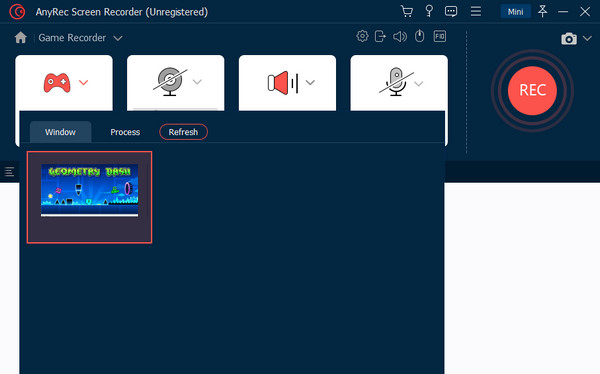
Trin 3.Hvis du planlægger at optage dig selv, aktiver "Webcam" og "Mikrofon"-vippekontakten. I mellemtiden skal du aktivere "System Sound" for at optage Geometry Dashs musik og lyde.
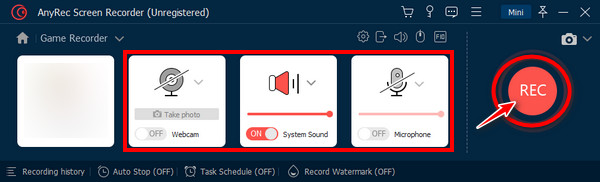
Trin 4.Klik på "REC"-knappen, når alt er anvendt. Når du har optaget Geometry Dash på computeren, skal du klikke på knappen "Stop" for at blive omdirigeret til forhåndsvisningsvinduet; derfra, se og rediger din optagelse, før du klikker på knappen "Udført".

Sådan bruges OBS til at optage Geometry Dash på Windows PC
Udover det er der OBS Studio, som nok er blandt de mest kendte optagesoftware i dag. Uanset om du vil optage en film, video eller spil, kan du nemt opnå det med OBS. Hvis du er træt af at få en optaget video i lav kvalitet, er OBS en anden værd at prøve mulighed for at optage Geometry Dash på pc.
Trin 1.Når du starter OBS Studio, skal du klikke på knappen "Tilføj" i området "Kilde" nederst til venstre på skærmen. Navngiv derefter optagelsesvinduet, og klik derefter på knappen "Tilføj" igen for at inkludere en "Record Geometry Dash"-skærm.
Trin 2.Klik senere på knappen "Indstilling", vælg "Standard", og klik på "Fang tredjeparts overlejringer (såsom Steam)". Klik på knappen "OK" for at gemme ændringerne.
Trin 3.Fortsæt ved at opsætte systemlyden og bruge OBS til at optage spillyd, enten med eller uden mikrofon, som du vil, og klik på knappen "Start optagelse" for at begynde at fange Geometry Dash på computeren.
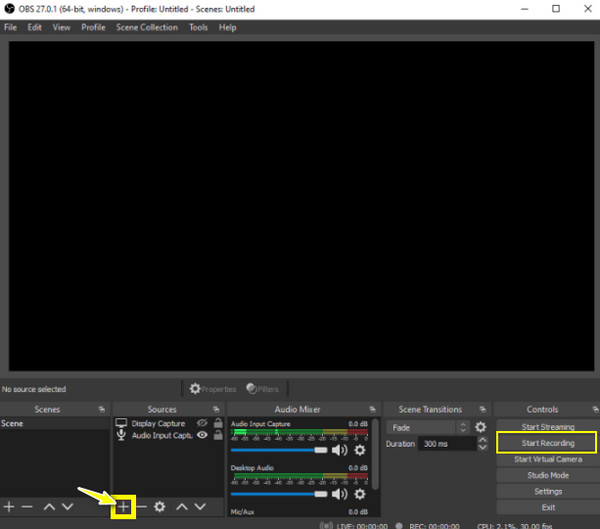
Nyttige tips til at optage Geometry Dash i høj kvalitet på pc
Bortset fra behovet for at vide, hvordan man optager Geometry Dash på pc, bør du ikke bruge et værktøj, der har et kvalitetstab, når det først er eksporteret, bare for at du kan optage gameplayet. Når du gør det, indser du måske det slørede og slørede problem, når du ser det sammen med dine venner. Overvej derfor at gå rundt med disse fire tips nedenfor.
- Hent den passende optagesoftware. Heldigvis er der mange optagere derude, der kan være dit ideelle værktøj til at optage Geometry Dash på pc. Men problemet er, når dit system ikke opfylder kravene. Så mens du søger efter et værktøj, skal du huske din RAM-plads og CPU-processer, så sørg for at bruge en letvægts skærmoptager.
- Vær sikker på at du har de rigtige ressourcer. De foreslåede ressourcer for dig for at få den fantastiske Geometry Dash-optagelse er, at du har 4 GB eller mere RAM og to eller flere CPU-kerner. På den måde kan du starte racerspillet samtidig med at du optager det uden problemer.
- Vælg de relevante muligheder. En anden ting, du skal overveje, er de optagemuligheder, du angiver. Da ikke alle har de samme funktioner, skal du kontrollere, at de indstillinger, du har angivet, matcher dine pc-krav, specifikt størrelsen.
- Formindsk spillets skærmopløsning. Reduktion af din computerspilskærm vil også hjælpe med at have en kvalitet og ingen forsinkelse Geometry Dash-optagelse. Normalt udføres spillere for at minimere de ressourcer, de bruger på deres computer.
Ofte stillede spørgsmål om, hvordan man fanger Geometry Dash-gameplay
-
Hvordan kan jeg få Geometry Dash til pc?
For at få det på Windows skal du først få BlueStacks på din pc. Find derefter Geometry Dash ved at søge på det i søgelinjen; når du har fundet det, skal du klikke på det for at installere. Senere skal du fuldføre Google-login for at installere spillet.
-
Kan jeg optage Geometry Dash på mobilen?
Ja. Udover at have Geometry Dash til pc-version, er spillet tilgængeligt på Mac-computere, iPhone og Android-enheder. Du skal blot bruge din indbyggede optager på din mobile enhed, hvis du har en, til at optage Geometry Dash.
-
Hvordan garanterer du en no-lag Geometry Dash til pc-optagelse i OBS?
Inde i OBS-hovedskærmen skal du gå til Output, klikke på Optagelse og ændre Record Format til FLV. Klik derefter på knappen OK for at anvende transformationer på indstillinger. Denne handling sikrer, at problemer med forsinkelser reduceres og giver dig en jævn optagelse.
-
Hvor gemmer OBS den optagede Geometry Dash på computeren?
Standarddestinationen for alle poster i OBS er i videomappen under hoveddokumenterne. Du kan få adgang til det ved at klikke på Filer > Vis optagelser.
-
Hvorfor optager OBS Studio ikke mit Geometry Dash-spil?
En almindelig årsag til, at OBS ikke optager dit spil, er, at det ikke har nok tilladelse til at fange din computerskærm. Ellers er den installerede OBS-version forældet, eller det kan være på grund af en aktiv app, der forstyrrer softwarens evne til at optage.
Konklusion
Som du kan se på det skrevne indhold, er det ikke så udfordrende at optage Geometry Dash med høj kvalitet, som du tror. Med den rigtige software og nogle nyttige tips til at slå op, kan du nemt få den fremragende optagede Geometry Dash-video på en computer. Du kan bruge OBS til at optage, men nogle er ikke tilfredse med kvaliteten; derfor her AnyRec Screen Recorder at downloade på din computer for at optage alt på skærmen uden kvalitetstab, forsinkelse og vandmærke. Optag Geometry Dash-spil på pc med dette program i dag!
Sikker download
Sikker download
